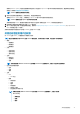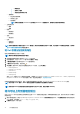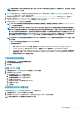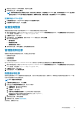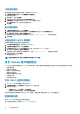Users Guide
配置部署模式
通过分配这些资源到包含 OMIVV 的虚拟机,确保满足所需部署模式的以下系统要求:
表. 2: 部署模式的系统要求
部署模式 主机数量
CPU 数 内存(以 GB 为单位)
最低存储
小
最多 250 个 2 8 44 GB
中
最多 500 个 4 16 44 GB
大
最多 1000 个 8 32 44 GB
注: 对于任何提及的部署模式,请确保通过使用保留为 OMIVV 虚拟设备保留足够的内存资源量。请参阅 vSphere 文档获取保留
内存资源的相关步骤。
您可以选择相应的部署模式缩放 OMIVV 以匹配您环境中的节点数。
1. 在设备管理页面中,向下滚动到部署模式。
此时会显示部署模式的配置值,例如小、中或大,默认情况下部署模式设置为小。
2. 如果想要根据环境更新部署模式,请单击编辑。
3. 在编辑模式下,确保前提条件得到满足后选择所需的部署模式。
4. 单击应用。
系统会根据所设置部署模式所需的 CPU 和内存验证已分配的 CPU 和内存,然后会发生以下任一情况:
• 如果验证失败,将会显示一条错误消息。
• 如果验证成功,在您确认更改后,OMIVV 设备会重新启动,部署模式会更改。
• 如果已设置所需的部署模式,则会显示一条消息。
5. 如果部署模式已更改,请确认相关更改,然后继续重新引导 OMIVV 设备以便让部署模式更新。
注: 在 OMIVV 设备的引导过程中,系统会根据设置的部署模式验证分配的系统资源。如果分配的系统资源少于设置的部署模
式,OMIVV 设备不会引导至登录屏幕。要引导 OMIVV 设备,请关闭 OMIVV 设备,将系统资源更新至现有设置的部署模式,
然后按照降级部署模式任务操作。
降级部署模式
1. 登录到管理控制台。
2. 将部署模式更改到所需的级别。
3. 关闭 OMIVV 设备并将系统资源更改到所需的级别。
4. 开启 OMIVV 设备。
生成证书签名请求
确保您上传证书后再将 OMIVV 注册到 vCenter。
生成新证书签名请求 (CSR) 可阻止通过以前生成的 CSR 创建的证书上传到设备。要生成 CSR,请执行以下操作:
1. 在设备管理页面中,单击 HTTPS 证书区域中的生成证书签名请求。
此时将显示一条消息,表明如果生成新请求,则使用以前的 CSR 创建的证书无法再上传到设备。要继续请求,请单击继续,要
取消请求,请单击取消。
2. 如果继续请求,则在生成证书签名请求对话框中,为请求输入通用名称、组织名称、组织单元、地点、州/省名称、国家/地区和
电子邮件。单击继续。
3. 单击下载,然后将产生的证书请求保存到可访问的位置。
上传 HTTPS 证书
确保证书使用 PEM 格式。
您可以使用 HTTPS 证书在虚拟设备和主机系统之间进行安全通信。要设置此类型的安全通信,必须将 CSR 发送到证书颁发机构,
然后使用管理控制台上传所得证书。还有一个自签名的默认证书可用于安全通信;此证书对于每个安装来说都是唯一的。
注: 可以使用 Microsoft Internet Explorer、Firefox 或 Chrome 上传证书。
1. 在设备管理页面中,单击 HTTPS 证书区域中的上传证书。
2. 在上传证书对话框中单击确定。
18
关于管理控制台